windows11怎么关防火墙 windows11系统如何彻底关闭防火墙
更新时间:2023-08-02 14:31:24作者:skai
在我们的日常生活和工作中,我们使用windows11的小伙伴应该都知道windows11的防火墙会将它认为有风险的一些文件进行自动的删除,导致我们很多时候有些重要文件都消失不见了,就有小伙伴想要关闭它,那么windows11怎么关防火墙呢?接下来小编就带着大家一起来看看windows11系统如何彻底关闭防火墙。
具体方法:
1、在电脑上打开搜索,搜索帽菊控制面国趴往板,点击打开。
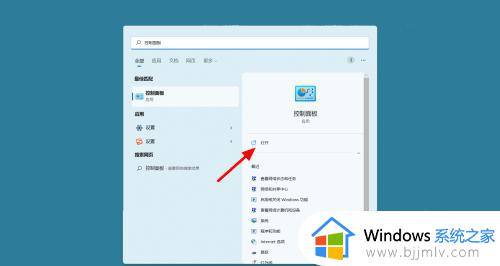
2、在控制面板界面,点墨脂击系统安全。
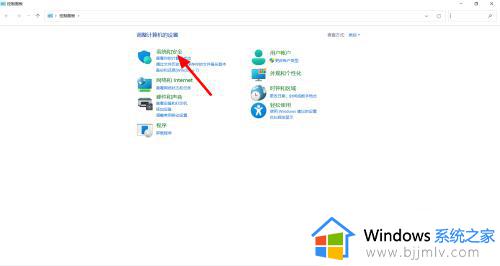
3、在系统安全界面,点击Windows defender 防火墙。
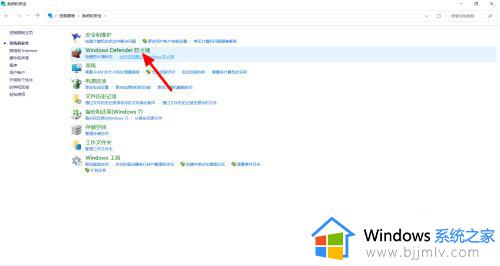
4、在防火墙界面,点击启用或关闭Windows defender 防火墙。
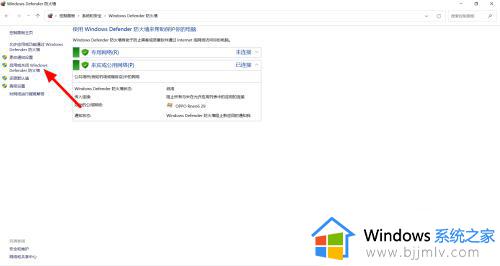
5、选择关闭Windows defender 防火墙,点击确定,这样就关闭成功。
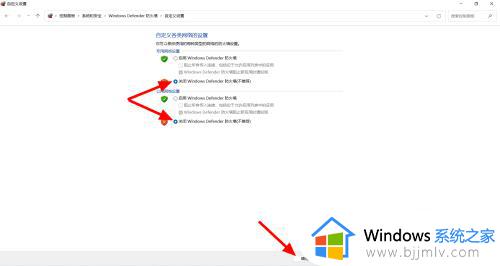
以上全部内容就是小编带给大家的windows11系统彻底关闭防火墙方法详细分享啦,小伙伴们如果你们也想要关闭防火墙的话可以参照小编的方法进行参照,希望小编的内容对你们有所帮助。
windows11怎么关防火墙 windows11系统如何彻底关闭防火墙相关教程
- 怎么关闭windows11的防火墙功能 windows11如何关闭系统防火墙
- win11电脑怎么关闭防火墙 windows11彻底关闭防火墙的方法
- windows11关闭不了防火墙怎么办 无法关闭windows11防火墙解决方法
- 关闭防火墙win11在哪里设置 win11怎么彻底关闭防火墙
- 如何关闭电脑防火墙win11 怎样彻底关掉win11自带防火墙
- windows11怎样关闭防火墙 windows11关闭防火墙教程
- win11系统怎么关闭防火墙 win11如何关闭防火墙功能
- window11怎么关闭防火墙 windows11关闭防火墙怎么关
- windows11怎么关掉防火墙 windows11电脑防火墙在哪里关闭
- 电脑防火墙怎么关闭win11 win11系统如何关闭防火墙
- win11恢复出厂设置的教程 怎么把电脑恢复出厂设置win11
- win11控制面板打开方法 win11控制面板在哪里打开
- win11开机无法登录到你的账户怎么办 win11开机无法登录账号修复方案
- win11开机怎么跳过联网设置 如何跳过win11开机联网步骤
- 怎么把win11右键改成win10 win11右键菜单改回win10的步骤
- 怎么把win11任务栏变透明 win11系统底部任务栏透明设置方法
热门推荐
win11系统教程推荐
- 1 怎么把win11任务栏变透明 win11系统底部任务栏透明设置方法
- 2 win11开机时间不准怎么办 win11开机时间总是不对如何解决
- 3 windows 11如何关机 win11关机教程
- 4 win11更换字体样式设置方法 win11怎么更改字体样式
- 5 win11服务器管理器怎么打开 win11如何打开服务器管理器
- 6 0x00000040共享打印机win11怎么办 win11共享打印机错误0x00000040如何处理
- 7 win11桌面假死鼠标能动怎么办 win11桌面假死无响应鼠标能动怎么解决
- 8 win11录屏按钮是灰色的怎么办 win11录屏功能开始录制灰色解决方法
- 9 华硕电脑怎么分盘win11 win11华硕电脑分盘教程
- 10 win11开机任务栏卡死怎么办 win11开机任务栏卡住处理方法
win11系统推荐
- 1 番茄花园ghost win11 64位标准专业版下载v2024.07
- 2 深度技术ghost win11 64位中文免激活版下载v2024.06
- 3 深度技术ghost win11 64位稳定专业版下载v2024.06
- 4 番茄花园ghost win11 64位正式免激活版下载v2024.05
- 5 技术员联盟ghost win11 64位中文正式版下载v2024.05
- 6 系统之家ghost win11 64位最新家庭版下载v2024.04
- 7 ghost windows11 64位专业版原版下载v2024.04
- 8 惠普笔记本电脑ghost win11 64位专业永久激活版下载v2024.04
- 9 技术员联盟ghost win11 64位官方纯净版下载v2024.03
- 10 萝卜家园ghost win11 64位官方正式版下载v2024.03